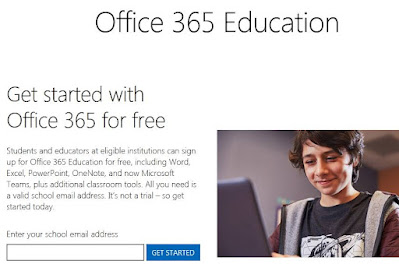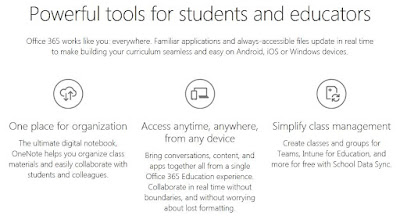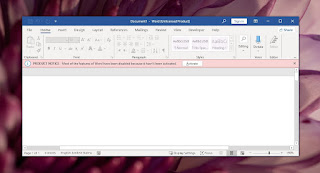تحميل حزمة اوفيس Microsoft Office 365 للطلاب
إذا كنت ترغب في تحميل حزمة اوفيس للطلاب وبهذه الطريقة تكون قادرًا على تطوير عملك بأفضل الأدوات وبالطريقة المثلى ، فقد وصلت إلى المكان الصحيح. أدناه سوف تكون قادرًا على معرفة كيفية الحصول على الخدمات التي يقدمها لك حزمة مايكروسوفت اوفيس للطلاب ، والتي يمكنك من خلالها استخدامها مجانًا تمامًا في أي مكان تتواجد فيه.
نعم ، كما أشرنا في العنوان ، يمكنك تحميل اوفيس 365 كامل مجانا للطلاب وللمعلمين . ما عليك سوى أن يكون لديك مطلب أساسي. لديك الايميل .edu لتفعيل برامج الاوفيس للطلاب بالايميل الجامعي في إصدار المعلمين والطلاب.
أوفيس 365 للطلاب والمعلمين ما هو؟
مايكروسوفت اوفيس للطلاب عبارة عن حزمة من تطبيقات الكمبيوتر التي تسمح لك بأداء مهام التحرير وتخزين المعلومات ، وقد كان في الأصل مخصصًا للعمل المكتبي ، ولكنه اليوم شائع جدًا في أي مجال ، بما في ذلك التعليم.
البرامج الرئيسية التي تتكون منها هذه الحزمة تقليديًا هي: Word و Power Point و Excel و One Note و Publisher و Outlook. الآن ، تقدم Microsoft أيضًا حزمة تسمى Office 365 ، والتي تضيف وظائف وأدوات مثيرة جدًا للتطبيقات الأساسية.
يتيح لك Office 365 استخدام اون لاين من أي جهاز ، بحيث يمكنك مشاركتها وتخزينها في السحابة . أيضًا ، من خلال هذه الحزمة ، ستجد أيضًا وظائف أخرى مثل التقويمات وقوائم المهام والبريد الإلكتروني ومكالمات الفيديو والاستطلاعات.
حزمة مايكروسوفت اوفيس مجانا للطلاب
أوفيس 365 للطلاب عبارة عن Office 365 متوفرة مجانًا لطلاب جامعة . (يرجى ملاحظة: مستخدمو Mac لديهم فقط حق الوصول إلى: Word و PowerPoint و Excel و OneNote و Outlook)
إصدار الطالب من Microsoft Office متاح فقط للاستخدام عندما تكون طالبًا ، وعلى الرغم من أن تثبيتات Microsoft Office ستظل مثبتة بعد التخرج ، إلا أنها ستتحول إلى وضع القراءة فقط. هذا يعني أنك ستظل قادرًا على فتح جميع مستندات Office وقراءتها ولكنك لن تتمكن من تحريرها أو إنشاء مستندات جديدة.
برامج الاوفيس للطلاب
من بين جميع التطبيقات التي يوفرها Microsoft Office ، أهمها:
- Outlook - حساب البريد الإلكتروني في جامعة
- OneDrive - نظام تخزين الملفات عبر الإنترنت الذي توفره مدرستك
- التقويم - تقويم Outlook
- Word - Microsoft Word Web App لإنشاء مستندات تعاونية وقابلة للمشاركة عبر الإنترنت
- PowerPoint - تطبيق Microsoft PowerPoint Web لإنشاء عروض تقديمية عبر الإنترنت قابلة للمشاركة وتعاونية
- Excel - تطبيق Microsoft Excel Web لإنشاء جداول بيانات عبر الإنترنت قابلة للمشاركة وتعاونية
- OneNote - تطبيق OneNote Web ، مكان لتدوين الملاحظات وإدارة المشاريع وما إلى ذلك.
- Teams - مساحة تعاون أكثر قوة مع تكامل تطبيقات متعددة
- Sway - تطبيق لبناء العروض التقديمية مشابه لبرنامج PowerPoint و Prezi
- النماذج - على غرار نماذج Google ، تتيح لك Microsoft Forms إنشاء نماذج واستطلاعات مخصصة
- مخطط - إنشاء قوائم المهام وإدارة المهام الخاصة بك
- People - دليل MSU عبر الإنترنت
- المهام - قائمة برسائل البريد الإلكتروني التي تم وضع علامة عليها ومكانًا لإنشاء مهام لنفسك
- فيديو - تطبيق لمشاركة الفيديو مشابه لموقع يوتيوب
- SharePoint - نقطة وصول لمجموعات Office 365 أو مساحات الفريق في SharePoint Online
- Delve - ملف تعريف Office 365 الخاص بك ومكان لاكتشاف وتنظيم المعلومات تشويقًا بالنسبة لك الآن
- Yammer - موقع للتواصل الاجتماعي لمستخدمي ميسوري فقط
- PowerApps - أنشئ تطبيقاتك الخاصة
- التدفق - إنشاء سير عمل في Office 365
- دفق - تطبيق لمشاركة الفيديو مشابه لموقع يوتيوب
- Dynamics 365 - تطبيق لتخطيط الأعمال وإدارة العملاء
- To-Do -
يجمع Office كل احتياجات مكتبك في مجموعة كاملة وبديهية من البرامج.
طريقة تنزيل Office 365 للطلاب مجانًا
يمكن للمعلمين والطلاب المسجلين حاليًا تنزيل Office 365 للطلاب مجانًا والاستخدام تطبيقات مايكروسوفت اوفيس 365 للكمبيوتر. هذه التطبيقات هي نفس إصدارات البرامج المعبأة المتاحة للشراء في المتاجر.
تعرف على طريقة تنزيل Office 365 وتثبيته مجانًا مع الايميل الجامعي والتعليمي للطلاب مباشرة من Microsoft للحصول على حزمة Excel و Word و Power Point و Outlook و Access و OneNote و OneDrive من بين تطبيقات أخرى.
ملاحظات هامة
- هذه الخدمة متاحة فقط عندما يكون حساب الحرم الجامعي الخاص بك نشطًا.
- لا تقم بتثبيت Office 365 ProPlus على أجهزة الكمبيوتر المملوكة للجامعة. قم بالتثبيت فقط على أجهزة الكمبيوتر أو الأجهزة المنزلية أو المملوكة شخصيًا.
- اشتراك Office 365 ProPlus مجاني طالما عندما لا تعد عضوًا في هيئة التدريس أو فريق العمل أو طالبًا ، ستتلقى إشعارًا بانتهاء صلاحية اشتراكك ، ولديك خيار متابعة الاشتراك بنفسك مع Microsoft أو إدخال مفتاح منتج لإعادة تثبيت إصدار سابق من Microsoft مكتب.
- يجب عليك إلغاء تثبيت أي نسخة من Office مثبتة على جهاز الكمبيوتر الخاص بك قبل تنزيل Office 365 ProPlus.
- سيقوم Office تلقائيًا بتسجيل خروجك من الجهاز الأقل استخدامًا مؤخرًا إذا تجاوزت حد الترخيص الخمسة على أجهزة الكمبيوتر الشخصية / أجهزة Mac أو الأجهزة المحمولة أو الأجهزة اللوحية.
تحميل اوفيس 365 كامل مجانا للطلاب
عند تحميل اوفيس 365 كامل مجانا للطلاب ستحصل على برنامج وورد Word و اكسل Excel و PowerPoint و Outlook و OneNote ، ويمكن تثبيته على ما يصل إلى خمسة أجهزة كمبيوتر شخصية / أجهزة Mac وخمسة أجهزة لوحية وما يصل إلى خمسة أجهزة محمولة ، بما في ذلك للايفون و Android.
قراءة: تحميل اوفيس 365 كامل مجانا للكمبيوتر
طريقة تحميل برامج الاوفيس بالايميل الجامعي
يمكن تنزيل البرنامج في خدمة Office 365 عبر الإنترنت وباستخدام عنوان البريد الإلكتروني لجامعة. يمكن تثبيت البرنامج على خمسة أجهزة مختلفة.
- انتقل إلى صفحة Microsoft 365 Education على https://www.Microsoft.com/en-us/education/products/office
- اكتب عنوان البريد الإلكتروني لمدرستك (هذا هو البريد الإلكتروني الذي تلقيته من مدرستك أو جامعتك). ثم اضغط على زر البدء.
- في الصفحة التالية ، انقر فوق "أنا طالب" ولكن إذا كنت مدرسًا ، فحدد مدرسًا.
- في هذه المرحلة ، ستعجبك Microsoft. نقول لك "لديك حساب بالفعل". لذا انطلق وحدد "تسجيل الدخول" للحصول على Microsoft Office 365 للطالب.
- مرة أخرى ، قم بتسجيل الدخول باستخدام عنوان البريد الإلكتروني الخاص بمدرستك
- في هذه المرحلة ، ستتلقى رسالة مفادها "ليست هناك حاجة للتسجيل" تفيد بأن لديك بالفعل ترخيصًا لـ Microsoft Office 365 Education. لذا ، اضغط على زر موافق.
- الشيء التالي هو "تثبيت تطبيقات Office". لذلك ، انظر إلى الجانب الأيمن العلوي من شاشتك وانقر على القائمة المنسدلة وحدد Office 2016.
- عند القيام بذلك ، سترى بدء تنزيل Microsoft Office 365 على الفور.
- هذه هي طريقة تنزيل Office 365 للطلاب.
تحميل الاوفيس للماك مجانا للطلاب
- اذهب إلى https://www.office.com وقم بتسجيل الدخول باستخدام username@.edu وكلمة المرور.
- بعد اكتمال التنزيل ، افتح Finder ، وانتقل إلى التنزيلات ، وانقر نقرًا مزدوجًا فوق Microsoft_Office_Installer.pkg .
- انقر فوق Agree للموافقة على اتفاقية الترخيص ، ثم انقر فوق Install (تثبيت) لمتابعة عملية التثبيت.
- عند اكتمال التثبيت ، ستتلقى رسالة مفادها "تم التثبيت بنجاح". انقر فوق إغلاق لإكمال التثبيت.
- سيُطلب منك بعد ذلك تنشيط Office for Mac. حدد تسجيل الدخول إلى اشتراك Office 365 موجود .
- عندما يُطلب منك عنوان بريدك الإلكتروني ، أدخل عنوان username@wwu.edu ، ثم انقر فوق التالي .
- عند مطالبتك بكلمة المرور الخاصة بك ، أدخل كلمة المرور العامة الخاصة بك وانقر فوق تسجيل الدخول .
- إذا طُلب منك ، أدخل اسمك وأجب عن أسئلة التفضيلات الشخصية.
اكتمل التثبيت الآن - انقر فوق All Done!
تحميل مايكروسوفت اوفيس مجانا للطلاب للأندرويد
لمعرفة تحميل مايكروسوفت اوفيس مجانا للأندرويد
تثبيت Office 365 للطلاب
- انتقل إلى صفحة مدخل Office 365 وقم بتسجيل الدخول إلى حساب Microsoft الخاص بك.
- حدد تثبيت Office.
- في صفحة ويب Office 365 Home ، حدد تثبيت Office.
- في الشاشة الرئيسية لتنزيل Office 365 وتثبيته ، حدد تثبيت.
- بناءً على متصفح الويب الذي تستخدمه ، تظهر رسالة للتشغيل أو
- احفظ الملف الذي تم تنزيله. حدد تشغيل.
- يقوم Office بإعداد الأشياء ثم يقوم بتثبيت تطبيقات Office.
- عند اكتمال التثبيت ، قد يطلب منك Office إدخال بريد إلكتروني أو رقم هاتف لتلقي ارتباط تنزيل لتطبيقات Office للأجهزة المحمولة.
تفعيل برامج الاوفيس للطلاب بالايميل الجامعي
للحصول على حزمة Office للطلاب مجانًا تمامًا ، سيتعين عليك اتباع الخطوات التالية:
- افتح أيًا من برامج الاوفيس
- في شاشة " خيار خصوصيتك " ، انقر فوق إغلاق
- في شاشة " Hello xxxxx ، مرحبًا بك في Office " ، انقر فوق " متابعة "
- في شاشة " تفعيل اوفيس للطلاب " ، أدخل عنوان البريد الإلكتروني لطالب
- في صفحة تسجيل الدخول بالجامعة ، أدخل اسم المستخدم وكلمة المرور فقط
- 14. في شاشة " قبول اتفاقية الترخيص " ، انقر فوق قبول
قراءة: لمعرفة المزيد حول تفعيل اوفيس 365 للطلاب وللمعلمين ،
فوائد واستخدامات Office 365 للطلاب
الهدف من برنامج مثل Office 365 هو جعل العمل أسهل وأسرع للجميع ، بما في ذلك الطلاب. لهذا السبب يجدر إبراز بعض مزايا الحزمة وشرح بعض الأدوات التي لا يمكنك التوقف عن استخدامها أثناء الدراسة:
- يحسن الاتصال وتبادل المعلومات . تتيح لك تطبيقات سطح المكتب والويب تخزين ملفاتك على OneDrive. إنها خدمة تخزين سحابي ، بالإضافة إلى توفير مساحة كبيرة للحفظ ، لديها خيارات لمشاركة المستندات أو الصور أو مقاطع الفيديو أو مجلدات كاملة من الملفات مع مستخدمين آخرين.
- تعزيز أمن البيانات الخاصة بك . عند الوصول إلى حسابك عبر الإنترنت وتطبيقات الويب ، يجب عليك التحقق من هويتك باستخدام كلمة المرور ، وهذا يقلل من خطر وصول شخص غير مصرح له إلى عملك.
- إنه في متناول اليد في أي مكان وزمان . إذا لم يكن لديك جهاز الكمبيوتر الشخصي الخاص بك لاستخدام برامج سطح المكتب ، فيمكنك دائمًا تسجيل الدخول إلى حساب Microsoft Office الخاص بك من أجهزة أخرى ، باستخدام تطبيقات الويب وملفات OneDrive الخاصة بك.
- قوالب مجانية لمستندات مختلفة . سواء في Word أو Power Point أو أي برنامج آخر ، يقدم لك Office مجموعة القوالب الخاصة به في مستندات مختلفة. يعد هذا أمرًا رائعًا إذا كنت تتعلم فقط كيفية التحرير في هذه التطبيقات.
- إدارة التقويمات وقوائم المهام . يعد التخطيط لأنشطتك وتقييماتك أمرًا ضروريًا لتكون قادرًا على بذل قصارى جهدك وسيصل إليك هذا الوقت لجميع مهامك المعلقة. باستخدام Office 365 ، تتلقى إعلامات بالتواريخ المهمة ويمكنك مشاركة التخطيط الخاص بك مع مستخدمين آخرين.
كيفية تسجيل الدخول أوفيس 365 للطلاب
- انتقل إلى portal.office.com
- أدخل عنوان بريدك الإلكتروني في (على سبيل المثال: InternetID@.edu ، user1234@.edu ) لعنوان تسجيل الدخول الخاص بك.
تستخدم عمليات تسجيل الدخول إلى portal.office.com و Office 365 النموذج internetID@.edu لجميع الجامعات . احذف النطاق crk أو d أو morris أو r المستخدم في عناوين البريد الإلكتروني.
- انقر فوق التالي .
- إذا تم توفير خيار حساب العمل أو المدرسة أو الحساب الشخصي ، فحدد حساب العمل أو المدرسة.
- عندما يُطلب منك ، أدخل كلمة مرور.
- انقر فوق تسجيل الدخول .
- المصادقة باستخدام مصادقة Duo متعددة العوامل.
- عندما سئل عما إذا كنت. ترغب في البقاء مسجلا؟ حدد الخيار الذي تفضله.
- يفتح مدخل Office 365 ويعرض برامج Office المتوفرة لنظام التشغيل الخاص بك.
مزايا اوفيس 365 للطلاب:
- اعمل معًا من خلال التأليف المشترك في الوقت الفعلي والحفظ التلقائي والمشاركة السهلة في تطبيقات الويب المفضلة لديك — Word و PowerPoint و Excel.
- تحكم في بريدك باستخدام Outlook للويب وعلبة بريد بسعة 50 غيغابايت. 1
- استفد من Microsoft Teams ، وهو مركز رقمي حيث يتم دمج المحادثات والمكالمات والمحتوى والتطبيقات التي يحتاجها مركزك التعليمي ليكون أكثر تعاونًا وتشاركية.
- قم بتحسين نتائج التعلم باستخدام ميزات إمكانية الوصول المضمنة وأدوات التعلم التي تدعم القراءة والكتابة والرياضيات والتواصل.
- ابق منظمًا مع OneNote ، المفكرة الرقمية الخاصة بك.
- ابق على اتصال مع دفاتر ملاحظات الفصل في Teams و OneNote.
- احصل على تقييمات موثوقة باستخدام Forms.
- تمكين سرد القصص الرقمي باستخدام Sway.
- لا تنفد المساحة أبدًا مع التخزين السحابي الشخصي غير المحدود
مزايا اوفيس 365 للمعلمين:
جميع خيارات خطة الطالب بالإضافة إلى:
- إعلام وتسهيل التفاعل مع مواقع الفريق ومواقع الاتصال عبر الإنترانت باستخدام SharePoint.
- تسهيل الامتثال للحلول من مركز eDiscovery الموحد.
- ابق محميًا من خلال إدارة الحقوق ومنع فقدان البيانات والتشفير.
- يمكنك إنشاء مقاطع الفيديو وإدارتها ومشاركتها بأمان في مدرستك باستخدام خدمة فيديو المؤسسة.
- طوّر التطبيقات بدون كتابة تعليمات برمجية لتوسيع بيانات الأعمال بسرعة باستخدام تطبيقات الهاتف المحمول والويب المخصصة.
- استخدم أتمتة سير العمل في التطبيقات والخدمات لأتمتة عمليات الأعمال دون كتابة تعليمات برمجية.
- تواصل بسهولة مع مؤتمرات الفيديو عالية الدقة.
- تخزين غير محدود للبريد مع أرشفة محلية.
- احصل على بريد متقدم مع الأرشفة والاحتجاز القانوني.
- الحد الأقصى لعدد المستخدمين: غير محدود.
أسئلة مكررة
كيف احصل على مايكروسوفت اوفيس مجانا؟
قامت Microsoft بتمكين خيار Microsoft 365 Education ، والذي يسمح لك بإنشاء حساب طالب Office باستخدام بريد إلكتروني صالح للمؤسسة. إذا كانت مدرستك أو جامعتك أو مراكز الدراسة الخاصة بك تقدم خيار الحصول على بريد مؤسسي ، فهذا يعني أنك ستتمكن من الوصول المجاني إلى جميع الأدوات الموجودة في هذه الحزمة.
هل مايكروسوفت 365 مجاني؟
لدينا الآن اتفاقية مع Microsoft تسمح لك بتنزيل Microsoft Office 365 مجانًا على ما يصل إلى خمسة عشر جهازًا شخصيًا (أجهزة الكمبيوتر الشخصية وأجهزة Mac والأجهزة اللوحية والهواتف).
كيف تفعيل Office 365؟
عند بدء تشغيل تطبيق Office لأول مرة (مثل Word و Excel و Powerpoint وما إلى ذلك) ، سيطالبك Office بتسجيل الدخول للتنشيط. استخدم عنوان البريد الإلكتروني وكلمة المرور الخاصين بطالب UniMelb.